Сколько раз вы слышали мантру «делайте резервные копии»? А сколько раз от нее отмахивались? В последнее время ситуация с резервным копированием изменилась. Если вы в группе риска, компьютер и мобильное устройство могут изъять. Еще провайдеры сервисов иногда блокируют аккаунты российских пользователей по политическим мотивам. Наконец, всегда был и остается риск подвергнуться хакерской атаке. В раскаленной политической повестке этот риск выше обычного. Поэтому из рутинной процедуры резервное копирование превращается в экстренную необходимость.
Возможно, вам помогает в работе системный администратор, и процесс резервного копирования всех (или большинства) данных автоматизирован. Тогда вам повезло. Эта статья для тех, кто работает сам по себе и не имеет возможности доверить создание резервных копий профессионалам.
Что будем сохранять в первую очередь?
Рекомендую начать со списка наиболее ценных данных:
- доменное имя;
- веб-сайт (файлы и база);
- файлы на жестких дисках, флешках и прочих носителях (включая мобильные устройства);
- сообщения в мессенджерах;
- email переписка;
- настройки, закладки, история браузеров;
- адресная книга в телефоне;
- файлы в облачных хранилищах.
Подумайте, что из этого списка актуально для вас? А что бы вы сюда добавили? Может быть, нужно резервное копирование данных корпоративного чата Slack или записей вебинаров Zoom, канала Youtube, настроек каких-то программ и приложений?
Составляя личный список, не забывайте спрашивать себя, где именно находятся те или иные данные. Иногда люди помнят, например, о защите основного рабочего компьютера, но забывают о внешнем жестком диске, лежащем в углу под ворохом бумаг. Или о карточке microSD, оставшейся в старом телефоне.
Избавляемся от ненужных данных
Вы окажете себе великую услугу, если до начала резервного копирования удалите ненужные данные. К таким я, в частности, отношу:
- неактуальные рабочие и личные файлы, которые хранятся «на всякий случай» или просто потому, что их забыли удалить;
- древние резервные копии, выполненные давным-давно и с тех пор «перекрытые» более новыми копиями;
- дистрибутивы программ (кроме самых свежих и совершенно необходимых в работе);
- файлы с развлечениями (музыкой и фильмами) — они часто занимают большой объем;
- старые чаты и переписки.
Сделаю оговорку насчет отснятых вами фотографий или видео. Если вы чувствуете в себе силы и имеете ресурсы для сортировки и отбраковки — выполните эту работу (по крайней мере, в отношении видео). Если вы ощущаете, что разборка фотографий расходует ваше время, как танк солярку, лучше отложить разборку на потом. Резервное копирование данных важнее.
Обратите внимание, что от важных (чувствительных) данных лучше избавляться надежным способом — так, чтобы эти данные нельзя было восстановить.
Готовим место для резервного копирования
Можно использовать внешние физические носители, например, внешний жесткий диск или флешки (карты памяти). Следует продумать, где будут храниться эти носители. Не держите резервные копии в той же квартире или офисе, где находятся оригинальные данные. Лучше, если место хранения не будет логически связано с вашей работой или общественной деятельностью. Возможно, не стоит хранить резервные копии у ближайших родственников.
Не записывайте важные данные на носители «как есть», в незащищенном виде. Подготовьте носитель (флешку, карту, диск) с использованием средства шифрования, например, Veracrypt.
Облачное хранилище (скажем, Mega.nz) может стать хорошим выбором для резервного копирования самых важных данных. Перед тем как загружать файлы в облако, используйте шифрование для их защиты, например, Mailvelope или hat.sh (об этом сервисе Теплица делала скринкаст).
Некоторые эксперты по безопасности советуют готовить две или даже три резервные копии и хранить их в разных местах. Хороший совет, если у вас есть ресурсы. В любом случае — диверсифицируйте хранилища. Сделайте копию на диске, другую в облаке. Заведите облако на разных сервисах. Даже Google-аккаунтов может быть несколько (у вас ведь так и есть, да?).
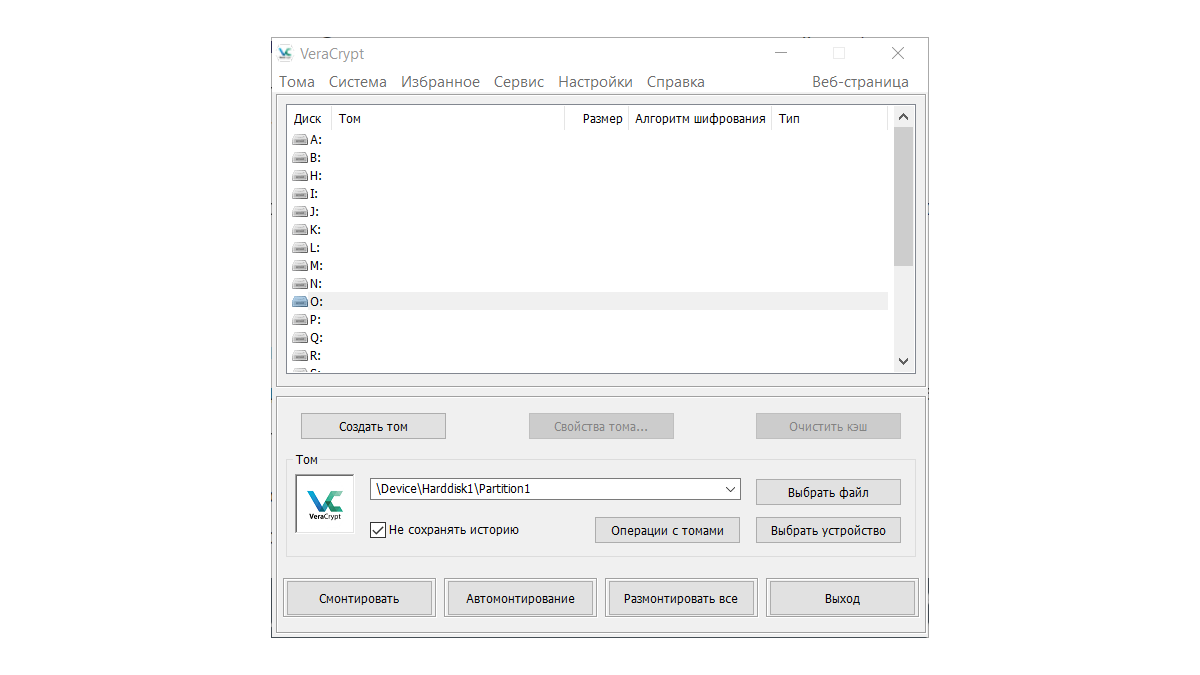
Доменное имя
Вы не можете создать резервную копию доменного имени. Однако вы можете подготовить резервную площадку на случай, если регистратор доменных имен решит вас заблокировать. Поищите в сети какого-нибудь регистратора, помимо вашего. Я бы не рекомендовал выбирать регистратора в российской юрисдикции. Примеры: HostGator, GoDaddy, Domain.com.
Побродите по сайту, изучите тарифы и способы оплаты, добавьте страницу регистрации в закладки. Если в будущем что-то случится, это сэкономит вам время. Если вы находитесь в России и не можете воспользоваться банковской картой для оплаты доменного имени, договоритесь заранее с кем-нибудь из друзей или коллег в другой стране.
На сайте вашего нынешнего регистратора доменных имен посмотрите настройки для домена. Вас интересует, где разблокировать домен для изменений (unlock) и как получить авторизационный код для переноса домена в другую компанию. Далеко не всегда регистратор выставляет эту процедуру напоказ, потому что никто не хочет подталкивать клиентов к мыслям об уходе.
Хостинг и сайт
Советы про домен, написанные выше, вполне относятся и к хостингу. Полезно иметь под рукой более-менее надежную резервную площадку. Это не значит, что ее обязательно нужно ежемесячно оплачивать — просто знать, как подключиться и оплатить. Регистрацию доменного имени и хостинг можно заказывать у одной компании или у разных.
А вот к веб-сайту резервное копирование вполне применимо. Если у вас собственный сервер в стойке провайдера (co-location) или VPS/VDS, значит, у вас есть сисадмин, который сам знает нужные шаги. Просто поинтересуйтесь у него, как обстоят дела с резервным копированием. Но, возможно, у вас виртуальный хостинг (shared) и нет админа. Тогда, скорее всего, хостинг-провайдер обеспечивает вам регулярное резервное копирование. Выясните у провайдера, как часто это происходит, где и как можно скачать резервные копии.
Для надежности я советую также создать резервную копию сайта самостоятельно. Это нетрудно сделать в панели управления сайтом (типа CPanel) с помощью автоматизированных инструментов или вручную. В последнем случае обычно требуется переписать файлы и сделать копию базы данных mySQL (например, с помощью инструмента phpMyadmin). Если ваш сайт работает на какой-нибудь популярной CMS, например, WordPress, вы сможете относительно легко восстановить его на другой площадке с помощью таких резервных копий.
Проще всего будет тем, у кого сайт состоит из статичных веб-страниц. Трудно поверить, но в наше время существуют и такие сайты. Сложнее будет тем, кто в свое время поддался искушению и воспользовался конструктором вроде Tilda. Это изначально сомнительная идея, которая сопряжена с трудностью экспорта данных из конструктора.
Мои слова кажутся вам слишком сложными? Обратитесь к тому, кто разбирается, чтобы вам показали процедуру создания и сохранения резервной копии.
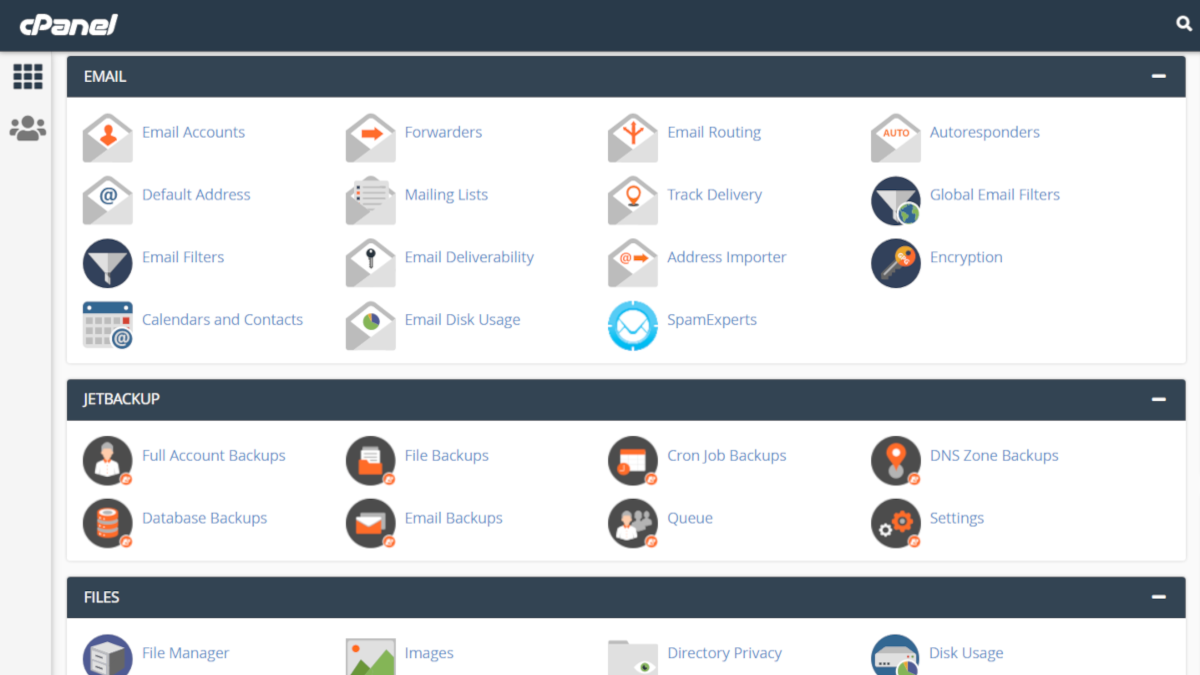
Файлы на разных носителях
Вероятно, самый большой объем данных у современного пользователя — файлы на различных носителях. Я был удивлен, когда мне стали задавать вопросы о… дискетах! Да, оказалось, что в 2022 году люди по-прежнему имеют запас дискет. На мой взгляд, дискеты не следует использовать как носители данных. Емкость дискет смехотворна по нынешним временам. А их надежность как средства хранения данных, учитывая возраст, настолько мала, что использовать их в работе просто неразумно. Подумайте о том, чтобы переписать информацию с дискет на иные носители, а сами дискеты уничтожить физически. Дискету 5.25″ можно разрезать большими ножницами (или садовым секатором). Для дискеты 3.5″ придется сначала вскрыть пластиковый корпус.
Далее «по старшинству» идут флешки и карты памяти. Да-да, не забудьте вынуть карту памяти из старого фотоаппарата, возможно, на ней тоже есть важные кадры. С мелкими, не используемыми более носителями (1 Гб или менее) я поступил бы так же, как с дискетами. Остальные носители подлежат резервному копированию. Оригинальные данные лучше зашифровать. Для защиты флешек можно эффективно использовать упомянутый Veracrypt.
Файлы с жесткого диска разумно переписать «как есть» на другой жесткий диск (внешний), подключив его к компьютеру обычным USB-кабелем (лучше USB 3, это положительно скажется на скорости). Если у вас десктоп и вы представляете себе схему подключения компонентов внутри системного блока, возможно, будет эффективнее подключить жесткий диск для резервного копирования непосредственно к материнской плате.
Используйте облачные хранилища, как описано выше.
Сообщения в мессенджерах
Я не устаю повторять, что общение в современном мессенджере необходимо сопровождать включением функции исчезающих сообщений. Срок жизни сообщений следует регулировать, исходя из модели угроз. Для самых срочных и важных сообщений, когда коммуникации идут буквально в реальном времени (например, если нужно передать реквизиты доступа к аккаунту), срок жизни можно установить менее одного часа. Для обычных рабочих коммуникаций — от нескольких дней до недели. Вряд ли есть смысл делать резервную копию чатов при таких настройках.
Если тем не менее вы хотите сделать такую копию, некоторые мессенджеры это вам позволят.
- Signal, который чаще других упоминается как рекомендованный защищенный мессенджер, позволяет сохранить резервную копию и защитить ее ключевым словом (паролем). О том, как это сделать, написано здесь.
- Telegram (который я по ряду причин не рекомендую воспринимать как безопасный мессенджер) и так синхронизирует все данные в облаке. Но при желании вы можете экспортировать резервную копию отдельного чата из десктопного приложения Telegram. В правом верхнем углу ищите кнопку с тремя точками и нужный пункт в выпадающем меню. Можно даже выбрать, какие элементы экспортировать (например, сохранять фото, но не видео).
- WhatsApp позволяет сохранять отдельный чат, как и Telegram. Но можно сделать резервное копирование всех сообщений и медиа на Google-диске (даже с шифрованием). Для этого нужно в настройках выбрать «Чаты» — «Резервная копия чатов».
Электронная почта стремительно уступает место мессенджерам, в том числе и с точки зрения безопасности. Я не рекомендую хранить электронные письма в почтовых ящиках «на всякий случай» и «чтобы не забыть переписку». Исключение — письма, шифрованные PGP. Поэтому именно к email прежде всего относится совет избавиться от лишних данных.
Тем, у кого электронная почта на сайтах в российской юрисдикции (вроде mail.ru), рекомендую обдумать целесообразность такого решения.
У многих наших читателей аккаунты в Google. У этого провайдера есть удобное средство экспорта под названием Google Архиватор. С его помощью можно экспортировать не только сообщения электронной почты Gmail, но и более 40 других видов контента и настроек, включая файлы на Google Диск.
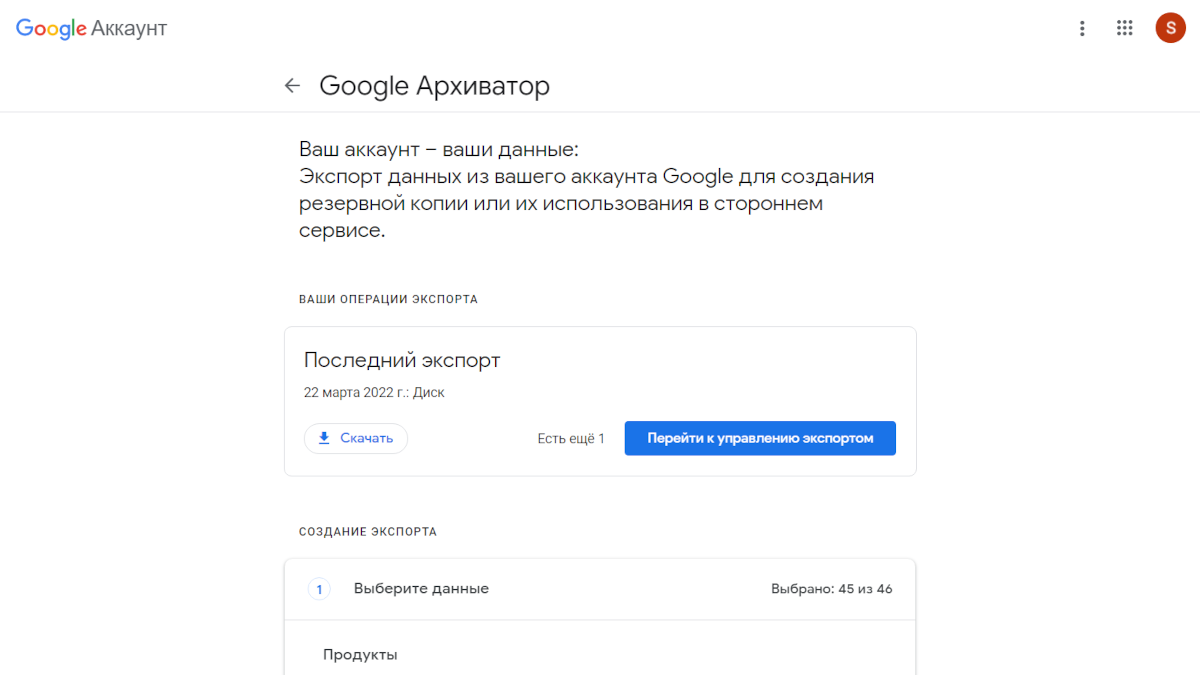
Данные браузеров
По статистике, большинство пользователей предпочитают Google Chrome. Для экспорта данных из аккаунта Google, включая синхронизированные данные Chrome, вы можете воспользоваться тем же Google Архиватор. Но по-настоящему резервировать стоит лишь закладки. Это можно сделать и вручную. Выберите в настройках «Закладки» — «Диспетчер закладок», кнопка с тремя точками в правом верхнем углу — «Экспортировать закладки».
Mozilla Firefox: кнопка меню с тремя полосками — «Закладки» — «Управление закладками» — «Импорт и резервные копии» — «Экспорт закладок в HTML-файл».
Адресная книга в телефоне
В Android можно пользоваться облачным хранилищем Google One. Если вам требуется скопировать только адресную книгу, это можно сделать без онлайновых сервисов. Откройте приложение «Контакты» и выберите в настройках «Импорт/экспорт контактов». Помните, что у Android много версий самой операционной системы, вдобавок и версии оболочек разных производителей. Ваш пункт меню может выглядеть иначе. Для iOS, если вы по тем или иным причинам не желаете пользоваться iCloud, резервную копию контактов можно сделать с помощью сторонних приложений.
Файлы в облачных хранилищах
Сохранять файлы из облака можно вручную, один за другим. Или с использованием встроенных инструментов создания резервных копий, если таковой есть. Для Google, например, это уже упомянутый и очень удобный Google Архиватор.
Разумеется, в одной статье мы не можем охватить все устройства и сервисы, для которых имеет смысл сделать резервное копирование. Как бы то ни было, мы надеемся, что вы не станете откладывать это важное действие в долгий ящик.


